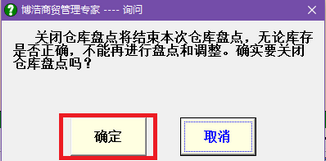库存盘点单
商品库存因为数量较多、收发频繁、计量误差、管理不善、自然损耗等原因,有可能导致库存数量与账面数量不符。为了避免账实不符的现象出现,就要定期进行库存清查,从而查明原因并调整账面数量,使账实相符。用户可以使用“库存盘点”功能来完成仓库存货的清查、调整工作。
库存盘点的基本步骤
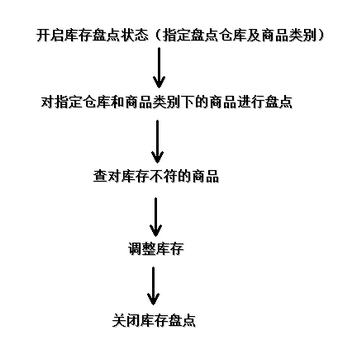
一、开启库存盘点状态
1、登录“博浩商贸管理专家[轻松管理]”,单击窗口左侧导航条“仓库管理”目录下的“库存盘点”。
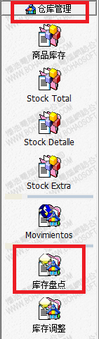
2、进入库存盘点主窗口,系统默认库存盘点状态为“关闭”。
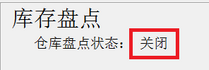
3、 单击"开启",系统弹出开启仓库盘点窗口。
![]()
4、 在该窗口,选择要进行盘点的仓库及商品类别,选择完毕单击"确定",库存盘点开启成功。
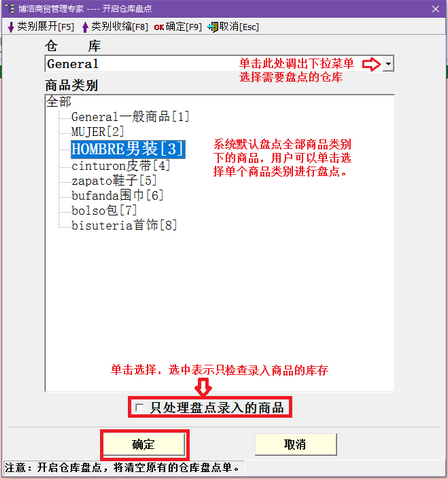
选中“只处理盘点录入的商品”时,表示此次盘点只检查录入商品的库存。未选中时,表示此次盘点检查该类别下所有库存商品。
注意:
➢窗口上端库存盘点状态变为“开启”。
➢仓库盘点开启后,该窗口原有的仓库盘点单将被全部清除。
➢在一次库存盘点中,用户可同时创建多个库存盘点单,适用于多人多种设备同时进行盘点的情况。
二、创建库存盘点单,对指定仓库及商品类别下的商品进行盘点
新建库存盘点单
1 在库存盘点主窗口,单击窗口上端的“新建帐单”。
![]()
2 系统弹出库存盘点单编辑窗口,由于在“开启库存盘点状态”时已经选择了盘点仓库及商品类别,所以此处无需再选择。
帐单左侧基本信息以及商品的录入方法请参看【轻松管理】中帐单的相关操作。
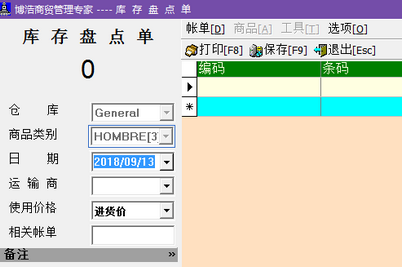
系统只允许盘点已指定的商品类别及其子类别下的商品,如果用户向该库存盘点单中录入其它商品类别的商品,系统会弹出提示信息如下:
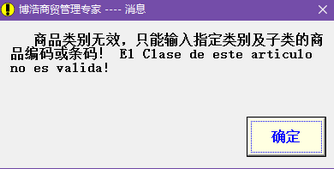
3 用户将General仓库中“HOMBRE 男装”类别下需要清点的商品清点完毕并录入盘点单后,单击“保存[F9]”或按热键F9,保存即可。
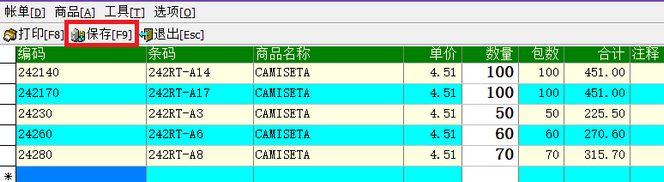
修改库存盘点单
1. 在库存盘点窗口,选中要修改的库存盘点单,单击![]() ,修改该盘点单。
,修改该盘点单。
2. 进入帐单编辑界面,修改完毕保存即可。
审核库存盘点单
顺序单击库存盘点单编号栏内的![]() →审核→确认审核即可。
→审核→确认审核即可。

审核后的帐单,其编号栏缺省值为是(有√),不可修改。此时单击可以发现“取消审核”选项,单击“取消审核”,该帐单可以进行修改和重新审核。
只有管理员可以取消帐单审核,而普通用户不可以。
三、查对软件库存与盘点库存不符的商品
库存盘点完毕后,用户可单击 ![]() 来查看库存,与本次库端盘点是否相符,以及库存与本次盘点库存的差额。
来查看库存,与本次库端盘点是否相符,以及库存与本次盘点库存的差额。
当开启盘点时没有选择![]() ,检查该类别下所有商品库存,如下图:
,检查该类别下所有商品库存,如下图:
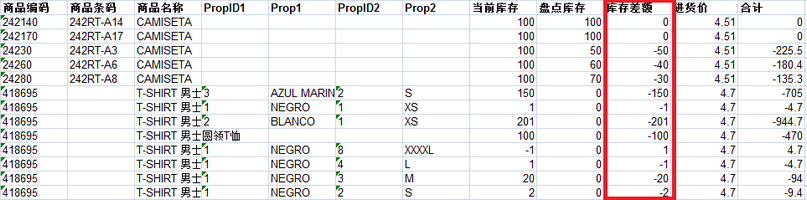
如果选择了![]() ,只检查盘点单录入的商品,如下图:
,只检查盘点单录入的商品,如下图:

单击 ![]() 系统会弹出软件库存与本次盘点库存数量相符的商品统计报表。
系统会弹出软件库存与本次盘点库存数量相符的商品统计报表。

无论是否选择“只处理盘点录入的商品”,库存相符的商品是一样的。
单击 ![]() 系统会弹出软件库存与库存盘点不相符的商品统计报表。
系统会弹出软件库存与库存盘点不相符的商品统计报表。
当开启盘点时没有选择![]() ,检查该类别下所有与库存不符的商品库存,如下图:
,检查该类别下所有与库存不符的商品库存,如下图:
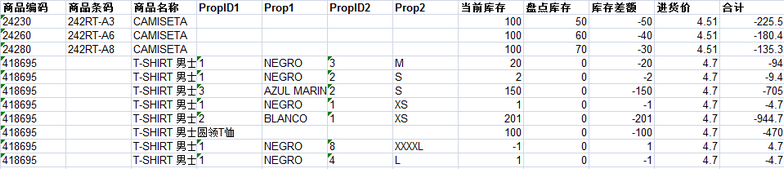
如果选择了![]() ,只检查与盘点单录入的与库存不符的商品,如下图:
,只检查与盘点单录入的与库存不符的商品,如下图:

四:调整库存
库存不符一般包含两种情况:库存清点有误、软件库存有误。针对这两种情况,首先用户应重新清点库存不符的商品:
如果库存不符是由于库存清点有误,用户应对库存盘点单进行修改,参考上面的修改库存盘点单。
如果库存不符是由于软件库存有误,那么用户需要按照下面介绍的方法对软件库存进行调整:
1、单击 ![]() ,系统弹出提示信息:
,系统弹出提示信息:
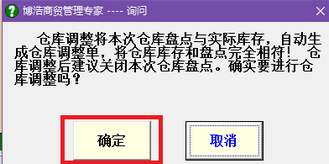
2、确定调整,单击“确定”
3、单击“确定”后,软件将根据“库存不符的商品”对库存进行修改,同时弹出提示信息:
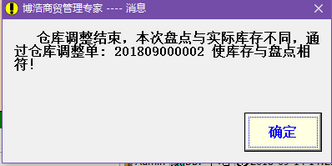
单击“确定”关闭提示信息,库存调整完毕。
用户使用“库存调整”修改软件库存,系统会自动生成库存调整单,记录此次调整。库存调整单的介绍及相关操作请参看库存调整单。
库存盘点单对库存的影响
由于库存调整单是对指定仓库的商品库存进行修改,因此在查看库存调整单的创建对库存的影响时,需要在“Stock Detalle”(不同仓库中商品的零售库存)中查看对应商品的库存变化。
1、登录“博浩商贸管理专家[轻松管理]”,单击主窗口左下侧“仓库管理”下的零售库存“Stock Detalle”。
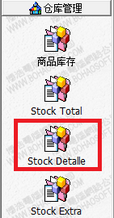
2、进入零售库存统计窗口,如果用户软件中有多个仓库,那么请现在在窗口下端的仓库列表中,单击选择进行调整的仓库。
![]()
库存盘点前:

库存盘点调整后,商品的库存有了对应的修改:

此次库存盘点是选择了![]() ,所以只对库存盘点单录入商品的库存进行了修改。
,所以只对库存盘点单录入商品的库存进行了修改。
五、关闭库存盘点
库存盘点并调整完毕,单击 ![]() ,系统弹出提示信息(如下图所示),确定关闭单击“确定”,本次库存盘点结束。用户可以重新进行正常的出入库操作了。
,系统弹出提示信息(如下图所示),确定关闭单击“确定”,本次库存盘点结束。用户可以重新进行正常的出入库操作了。